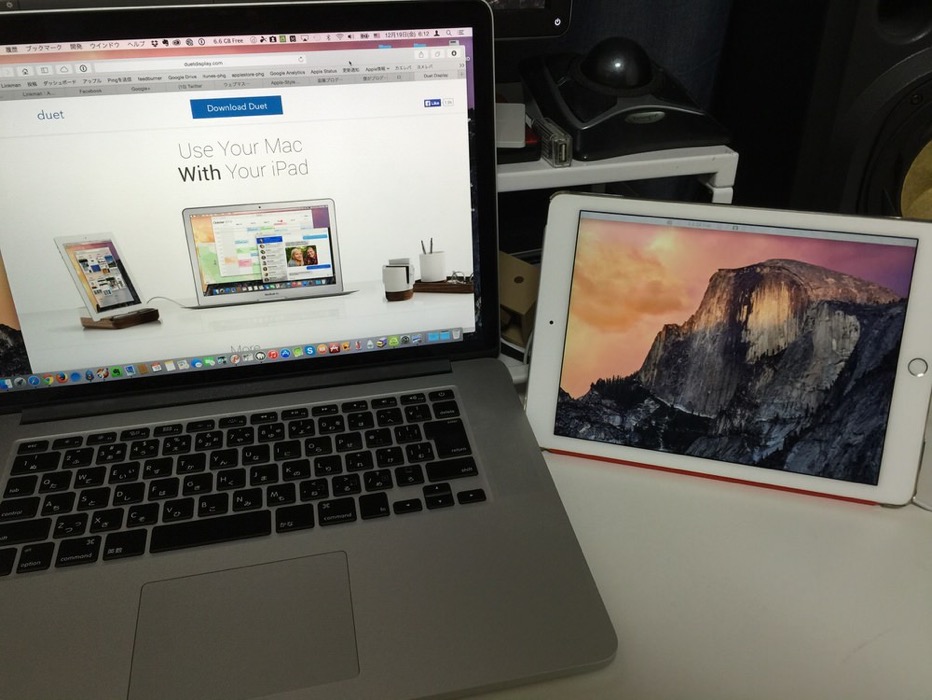使い方は、iOSデバイスに「Duet Display」をインストールして、MacにもKairosのサイトで配布されているMac用アプリ「Duet」をインストールする必要があります。
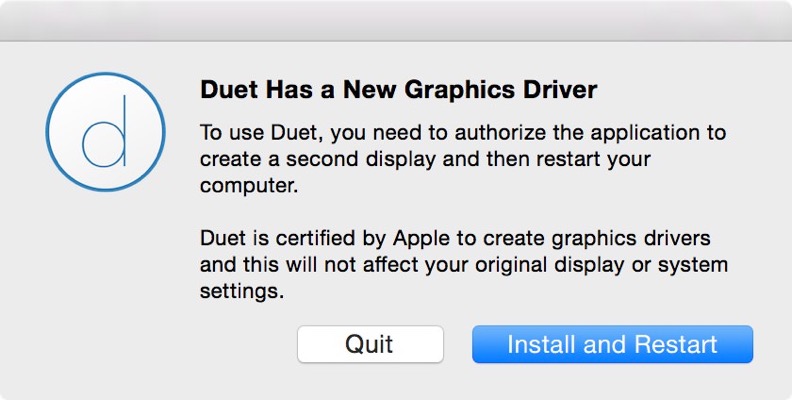
Mac用のアプリ「Duet」はインストール時にグラフィックドライバを入れるため再起動が求められます。
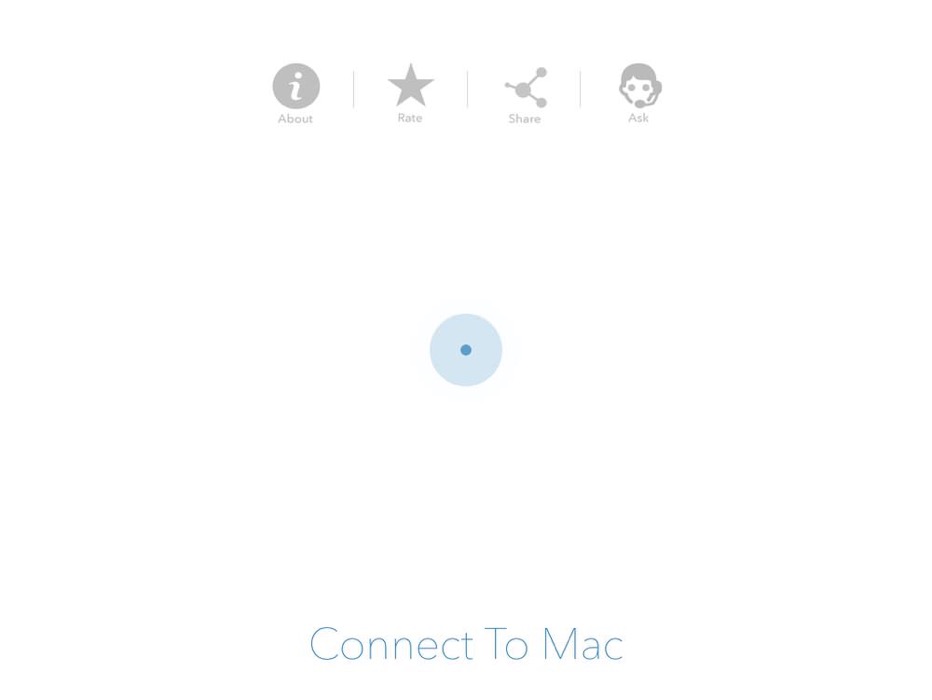
準備ができたら、Macで「Duet」アプリを立ち上げた状態でiOSデバイスとLightningケーブルで接続、iOS側で「Duet Display」アプリを起動すると接続されているMacを自動的に探してくれます。
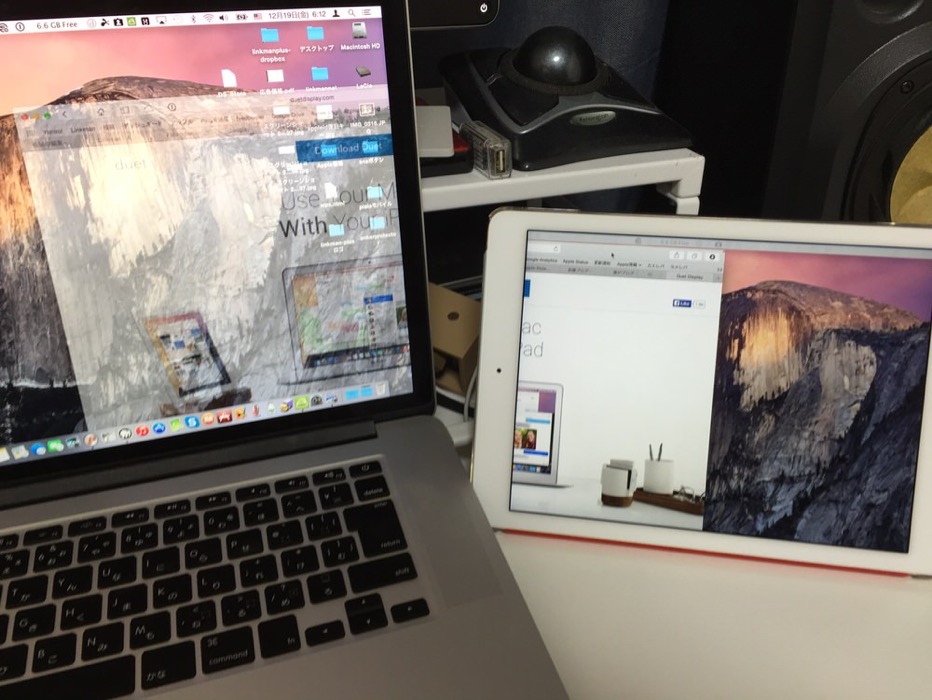
コネクトが成功するとMacのサブディスプレイとしてすぐ使うことができます。一度セットアップしてしまうとそのあとが非常に簡単です。

Macのメニューバーにある「Duet」のアイコンをクリックして歯車マークをクリックすると設定を変更でき、RetinaモードにするとiOSデバイス側の表示が非常に綺麗に表示されます。またフレームレートも60FPSと30FPSから選択できます。
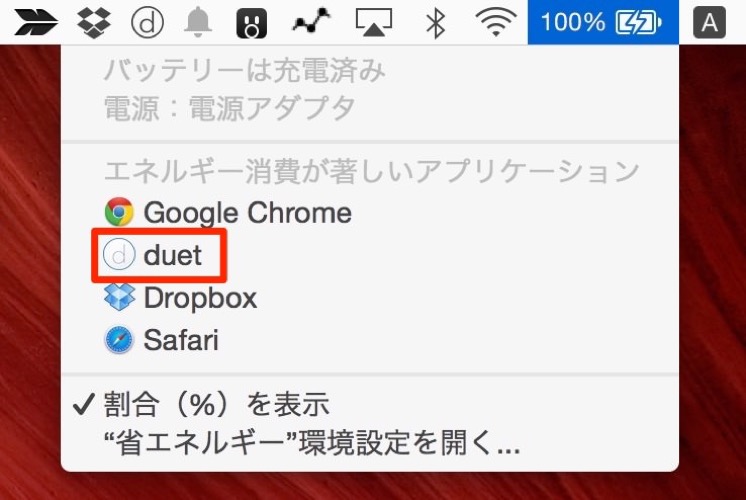
ただ、当然とも言えますがこのアプリは少しMacの負荷がかかるようです。Retinaモードを解除したりフレームレートを落とすことでもう少し負荷が減ると思います。
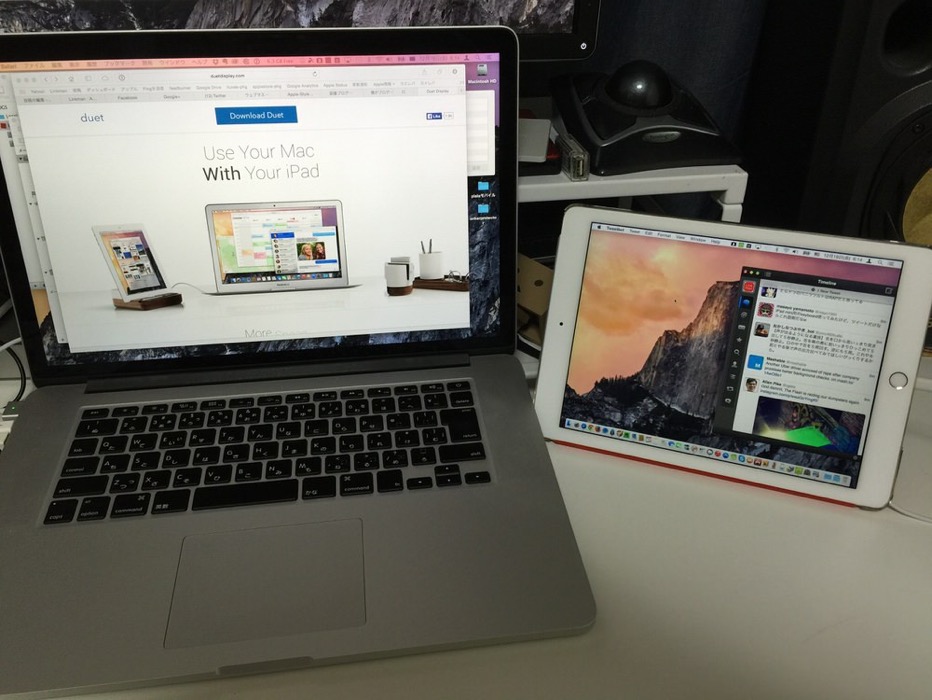
使ってみての印象としては、表示が遅れなどはほぼ気にならずRetinaモードだと本当に綺麗に表示されるので、余っているiPadなどをMacのサブディスプレイとして使う用途としては良さそうな気がします。
なお、Mac向けアプリは無料ですが、iOSアプリ「Duet Display」は有料(リリース記念で記事掲載時は1,000円)となっています。また、Macは「OS X 10.9」以降、iPhoneやiPadは「iOS 6」以降が必要です。 Duet Display | 掲載時の価格:¥1,000 (最新価格はStoreで確認してください) | |